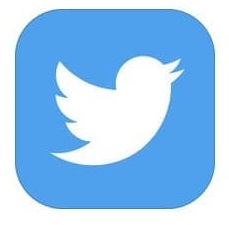
Twitterのツイート投稿時間がおかしい、投稿していない時間に投稿したことになっている等の問題が発生していました。
投稿時間がズレるだけなので実際にTwitterが使えなくなることはありませんが、時間を参照に投稿しようとした内容がある場合は注意が必要です。
コンテンツ
Twitterの投稿時間がズレるエラーが発生!

Twitterの投稿時間がズレるエラーでは、元々記載されているTwitterの投稿時間が自分が投稿した時間帯でない時間が表示されます。
このツイートをいつ投稿したかが曖昧になってしまうため、気にする人にとってはやや面倒なエラーです。
投稿時間がおおよそ18時間程度ズレている

Twitterの投稿時間のズレはおおよそ18時間程度で、例えば19時に投稿したら18時間前の「1時」に投稿されたことになっています。
ブラウザ版Twitterで確認・投稿した場合のみのエラーで、iPhoneやAndroidのアプリ版Twitterではちゃんと19時と表示されています。そのため、一時的な表示がおかしいだけであって、Twitter内部的な投稿時間の数字自体は変わっていません。
予約投稿にも影響あり
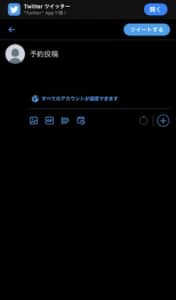
Twitterのブラウザ版にはアプリ版にはない「予約投稿」の機能が備わっていて、例えばツイートする時間をあらかじめ決めたい場合等に使います。
しかし、ブラウザ版Twitterで投稿時間に関するエラーが起こっているため、予約投稿に関してもエラーが起こります。
後述するGoogleChrome全体で時間が18時間程度ズレているエラーのせいで、予約投稿したい時間にも18時間のズレが生じてしまうからです。
普通にツイートする分なら時間がズレるだけで問題はないのですが、予約投稿機能はツイートするというより「時間設定」の意味合いが強いため、予約投稿機能のメリットがほぼなくなった状態で、こちらを使っている人にとっては深刻なエラーだと考えてください。
原因は「GoogleChrome」内のエラー
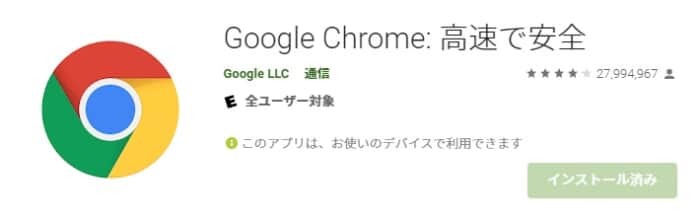
Twitterの投稿時間がおかしいエラーの原因は、Twitterではありません。
Twitterを表示しているGoogleChromeでエラーが発生していて、2021年1月29日から2月3日にかけて、最新バージョンのChrome88にしていると時間がズレるエラーが出ます。スマホアプリ版ではなくブラウザ版だけなので、PCで主に発生していると判断してください。
例えば、GoogleChromeをPCブラウザで開いてTwitterにアクセスすると、全てのツイートが一律で投稿時間がズレています。他のブラウザ(SafariやIE等)では不具合は発生していないため、時間も正常です。
また、Twitterの他にも「インスタ」「Pixiv」等に投稿した場合も同様で、投稿時間がズレるようになっていました。
投稿時間がおかしいだけでTwitterは普通に活用可能

「予約機能を使いたい」という場合は話は別ですが、Twitterにてツイートをしたり他の人のツイートを拝見したり等、普通に使う分には特に問題はありません。
時間表示に関してもGoogleChrome限定のエラーなので、大抵の人が使っているであろうアプリ版では正常なため、不具合に直面して実際に困っている人もそこまで多くはないです。
現在では解消されつつある
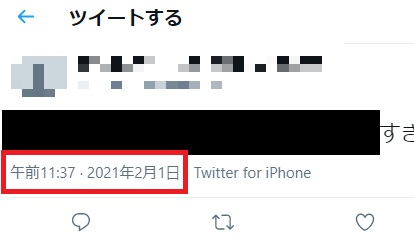
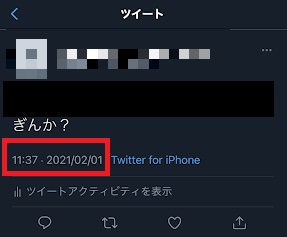
現在では、投稿時間がズレるエラーは少しづつ解消されつつあります。
上記画像の左側がiPhone版Twitter(正常な時間)で、ブラウザ版の時間がズレているのであればこの時間と同じ時間にはならないはずですが、画像左側のブラウザ版Twitterでは、投稿時間が同じです。
Chrome側が対処を行っている可能性が高く、最新版にしても各種サイトでなんらかの投稿をした場合でも投稿時間はズレない可能性もあります。ただし、綺麗さっぱり解消されたわけでもないため、油断せずに対処法は知っておきましょう。
Twitterの投稿時間がズレた場合の対処法
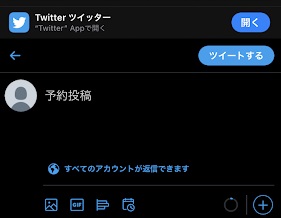
Twitterの投稿時間がズレた場合でも、ツイートや閲覧だけなら気にする必要は一切ありません。
どうしても投稿時間が気になるのであれば、ブラウザ版ではなくアプリ版の利用をおすすめします。
Twitterブラウザでエラーが起こる場合の詳細と対処法について徹底解説
アプリ・Chrome以外のブラウザから投稿する
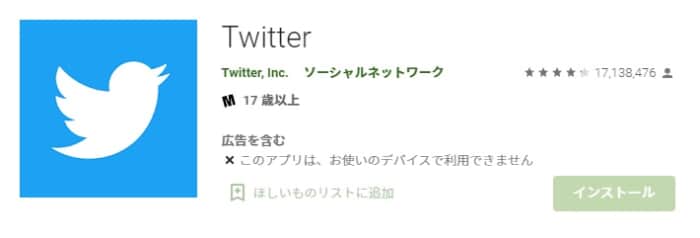
2021年2月3日のTwitter投稿時間エラーに関しては、原因はTwitterではなくブラウザのChromeです。
そのため、Chromeを経由せずにTwitterで投稿すれば、投稿時間による差異は発生しません。例えば、同じPCブラウザの場合ならIE、スマホで使う場合はアプリ版TwitterやSafariにてTwitterを開いてください。
逆に、今後Twitterのアプリ版でのみエラーが起きた場合は、ChromeからTwitterを開いて利用すれば問題はありません。
ツイートに時間を記載しておく

自分がエラー表示を気にする場合はChrome以外でTwitterを開けばいいだけですが、他の人がChromeからTwitterを開いた場合は、自分のツイートの投稿時間もおかしく表示されます。
それをケアしたい場合は、ツイートの中に現在の時刻を自分で入力してください。例えば、「現在〇時〇分」のようなメッセージがあれば、Twitterのおかしい時間表示よりもこのメッセージを参考にしてくれます。
デメリットは「〇時〇分」分の4文字から8文字程度がツイート文章で埋まってしまうことです。また、普段のどうでもいいような内容だとかえってツイートが見づらくなるため、なんらかの告知にて使うのをおすすめします。
予約投稿機能はエラー解消まで待つ
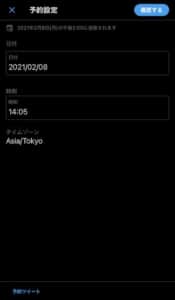
予約投稿機能に関しては、GoogleChromeが投稿時間のズレを解消してくれるまで利用は控えた方がいいです。
Chrome内の時間がおかしい状態だと自分のPC端末の時間もChrome内限定で上書きされてしまうので、自分が意図する時間帯でないのに予約投稿機能が働いて、逆に働いて欲しいタイミングで予約投稿できない症状が多発しているからです。
この問題はChrome(Google)でしか解消できないため、自力での解消はほぼ不可能です。Chromeで予約投稿を使いたい場合は、少し待つか予定よりも18時間遅らせて予約した方がいいです(ただし、時間をズラした場合でも投稿までにGoogleが問題を解決した場合等は、解消のために入力した時間帯に投稿されます)。
また、Chrome以外のブラウザがあるのであれば、そちらからTwitterの予約投稿機能を使ってください。iPhoneのSafari版にも予約投稿機能は実装されています。
Twitterのタイムゾーンを見直す
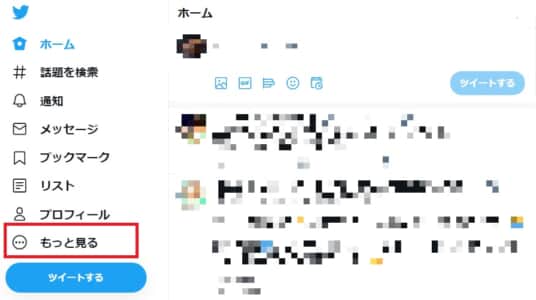
この対処法は、「エラーの原因がTwitterの場合」に活用可能です。例えば、タイムゾーンが勝手に変わるバグが発生した場合等で活用してみてください。
Twitterには元々「タイムゾーン」という機能・項目がありましたが、現在のブラウザ版Twitterにはこの項目はありません。そのため、タイムゾーンを設定したい場合は「自分の国」が正常かどうかを確認しましょう。
ブラウザ版Twitterの右側の「もっと見る」を選択してください。
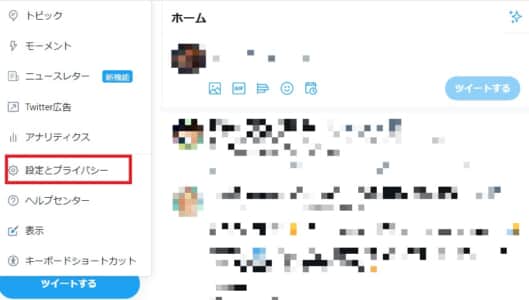
「設定とプライバシー」を選択します。
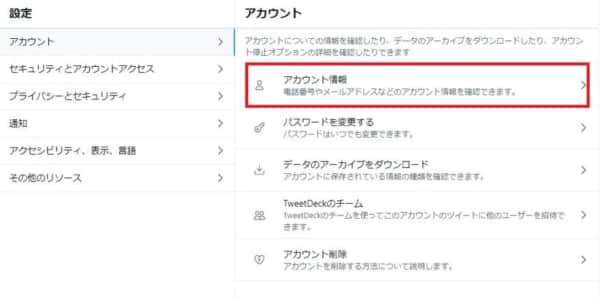
アカウントの中にある「アカウント情報」を選択しましょう。
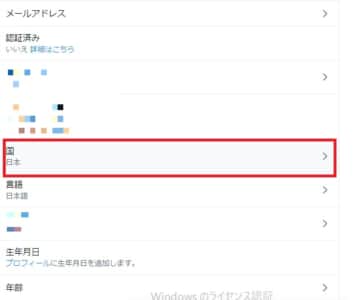
設定一覧の下の方に「国」があるのでこちらを選びましょう。また、ここで既に「日本」になっていた場合はタイムゾーンは自動的に東京のものになります。
東京から北海道・沖縄でも時差は一切ないため、正常なタイムゾーンだと判断できます。
Chromeのタイムゾーンも確認しておく
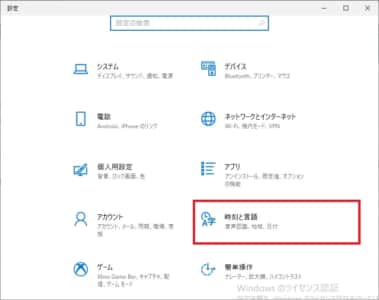
GoogleChromeの時刻は「自分のPC端末」の時刻が参照にされています。そのため、例えば端末が東京の時間がベースになっていた場合だと、本来なら東京の時間に沿って各サイトにて時刻が表示されます。
PC端末の設定から、時刻設定が東京のものになっているかを確認してください。
PCの設定を開いて「時刻と言語」をダブルクリックします。
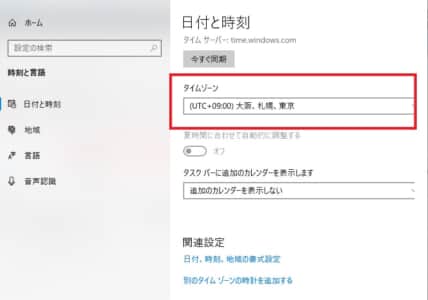
日付と時刻の詳細部分で、「タイムゾーン」の項目を確認してください。
このタイムゾーンが「大阪・札幌・東京」と表示されていれば自分の端末内が原因でタイムゾーンのズレは発生していないことになります。逆に、他のタイムゾーンになっていた場合はこちらを変更しましょう。
この設定が終わったらGoogleを一度閉じて、再度開いた上でTwitter等の投稿時間を確認してみてください。
その他の対処法
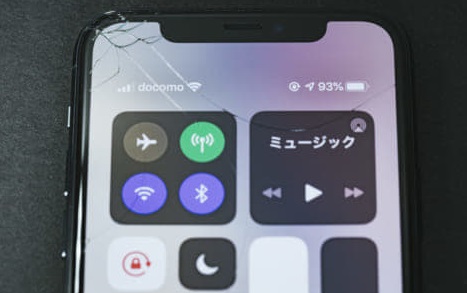
その他の対処法
- 端末の再起動・TwitterやGoogleの再起動
- 通信環境のチェック
- Google・Twitterを最新バージョンに更新
- 再インストール
Twitterの投稿時間がおかしい原因がGoogle等にある場合、アプリやTwitterサイトには問題はありません。その場合は上記の対処法では対処できない可能性もありますが、自分の端末の一時的な表示エラーが原因だった場合はおおよそ対処できます。


